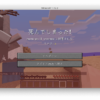今回以降、何回かに渡って「[Mac Java版 Minecraft] マインクラフトはじめました(1) Mowzie’s Mobs Mod x マルチプレイ(Multiplayer)」のMEMOについて、もう少し細かな点をMEMOしておこうと思います。まずは、Java版を動作させるために、やはりJava環境を用意せねばなりませんので、Javaについて少しMEMOしておきます。
Javaについて
Javaを取り扱うのに、今回最低限必要なコマンド等についてMEMOしておきます。Mac環境です。
Javaのバージョン確認
ターミナルを開いて java -version と打って確認します。
$ java -version openjdk version "1.8.0_242" OpenJDK Runtime Environment (AdoptOpenJDK)(build 1.8.0_242-b08) OpenJDK 64-Bit Server VM (AdoptOpenJDK)(build 25.242-b08, mixed mode)
その環境でアクティブになっているJavaの状態が細かく出力されます。今時のMacでは、Javaのバージョンが1.8よりも新しいと思いますが、「[Mac Java版 Minecraft] マインクラフトはじめました(1) Mowzie’s Mobs Mod x マルチプレイ(Multiplayer)」のためには、バージョンを下げて「1.8.xxx」となるようにする必要がありました。
Java 8 (version 1.8) のインストール
AdoptOpenJDK からインストーラをダウンロードしてインストールしました。
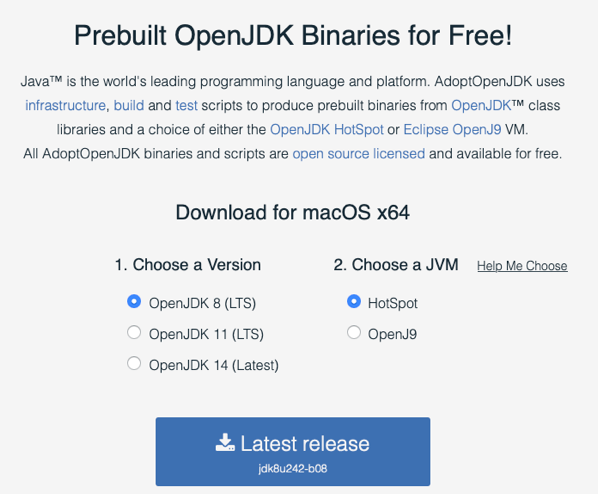
インストール後、複数のバージョンのJavaがシステム内に入る状態になるので、それを切り替えられるようにします。
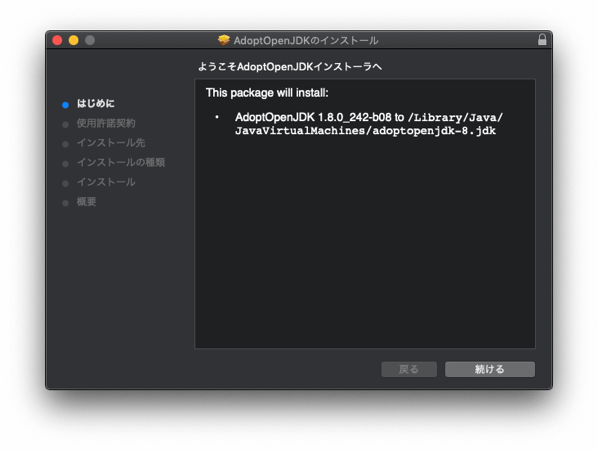
インストールしたJavaの場所を調べる
Java 8 の場合、8 といっても 1.8 なので、ターミナルを開いて /usr/libexec/java_home -v 1.8 と打って出力します。
$ /usr/libexec/java_home -v 1.8 /Library/Java/JavaVirtualMachines/adoptopenjdk-8.jdk/Contents/Home
「/usr/libexec/java_home がいい子すぎる件 – Qiita」など参考に。Macが起動するとこのバージョンが使えるようにするため、以下のようにPATHを通しておきます。
JavaのPATHを通して反映させる
ターミナルで、 vi ~/.bash_profile と打って最後の行に
export JAVA_HOME=`/usr/libexec/java_home -v 1.8`
PATH=${JAVA_HOME}/bin:${PATH}
を追加しておきます。vi は非常にクセが強いので、普段使ってるテキストエディタで ~/ にある「.bash_profile」を編集してもいいと思いますが、viを使うなら、削除(xキー)と挿入(iを押して編集モード、escで編集モード終了)くらいを知ってればいけると思います。あとは、「:wq」で保存して終了。「:q」で終了(「:q!」保存せずに終了)。
(ちなみに、最後の「1.8」を「11.0」とかにすると Java11に切り替えられます。Java11もインストールされているならですが)
上記の記述を行っただけでは、アクティブにはなりませんので、反映させるコマンド source ~/.bash_profile を実行します。
$ source ~/.bash_profile
反映されたかは、 echo $JAVA_HOME や java -version で確認できます。
.jar ファイルの実行の仕方について
マインクラフトのサーバーは、「.jar」ファイル(例えば普通の最新版の場合「minecraft_server.1.15.2.jar」)を叩くことで起動するのですが、この立ち上げ方によってちゃんと動いてくれない場合があり、結構悩まされました。(Macの環境によるかもですが)
ダブルクリックでは、こんなエラーメッセージで動作してくれない時があります。(最新版のマインクラフトサーバー 1.15.2 はダブルクリックでも正常に起動します。ただし、今回のModサーバーを立ち上げるには、forge-1.12.2に含まれる少し前のバージョンのサーバーを起動することになるのですが、その場合、この現象が起こりました)
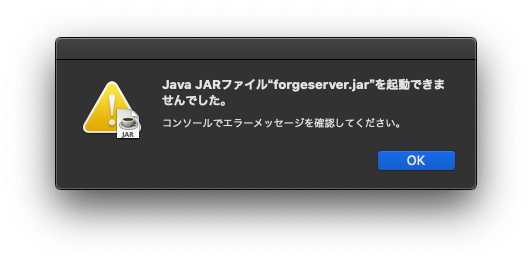
この場合でもコマンドで実行すると動いてくれることがあります。起動するときは、cd でその.jarファイルがある場所に移動して、 java -jar ファイル名.jar を実行するようにしておく方が良さそうです。
例えば、上記の例のように最終目標であるModサーバー「forge-1.12.2」の.jarファイルは、いくらやってもこのエラーだったので諦めかけたのですが、上記の通り、ターミナルでコマンドを打って立ち上げることで、なんとか動いてくれるようになりました。
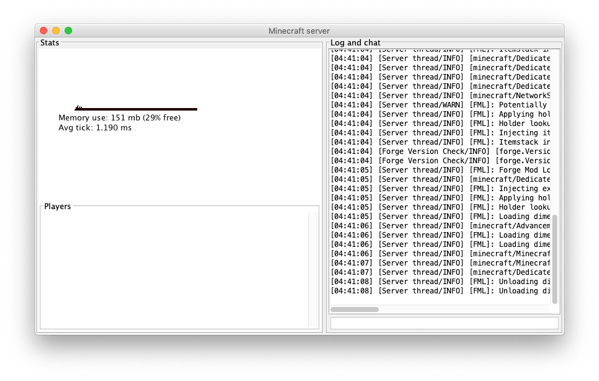
今回のミッションは、このことも含めて非常に険しい道となりました(のでMEMOしておきました)。
Javaについては、上記くらいだけ知っておけばなんとかなるんじゃないかと思います。
次以降で、いよいよ、Minecraftサーバー関係のことをもう少し細かくMEMOしようと思います。
このシリーズのリンク:
東京造形大学卒業後、マクロメディア(現アドビ システムズ)に入社。Quality AssuranceやテクニカルサポートマネージャーとしてFlash、DreamweaverなどのWeb製品を担当。独立後、2007年に虫カゴデザインスタジオ株式会社を設立。2021年東京三鷹を拠点に。最近は、CakePHP、Laravel、Unity、ZBrush、Modo、Adobe Substance 3D、Adobe Firefly、Xcode、Firebaseにフォーカスしています。モバイルアプリ開発情報を主としたブログ「MUSHIKAGO APPS MEMO」の中の人。